
アフィリエイトや自分の好きな事を発信するブログは、全く無料からでも始める事が可能です。
[su_panel background=”#fafaf5″ border=”2px solid #e1e1d6″ shadow=”0px 1px 1px ” radius=”5″]- 無料でアフィリエイトを始めたい
- 無料で自分の好きなことを発信したい
- 無料でブログを作れるサービスを知りたい
こんな悩みを解決します。
- 無料ブログ3選をご紹介
- 無料ブログの開設の方法を図解で解説
- アクセスのあった記事をリライトして収益化するノウハウをご紹介
この記事でご紹介する無料ブログサービスは、いずれも私自身が過去に使ったことがあるサービスです。無料ブログは、インデックスされるのが早く、キーワードによっては上位表示も可能な非常に優秀なツールです。
初心者が最初はお金をかけないでアフィリエイトをスタートさせたい場合には、この記事で紹介する 無料ブログを使って収益化していきましょう。
また、ワードプレスブログの立ち上げの方法も併せて解説しています。双方のメリットやデメリットを考えながら、ご自分の今の立ち位置から、ブログを作っていきましょう。
ぜひ、この記事を最後まで読んであなたのアフィリエイトの収益化にお役立てくださいね。
無料ブログにはリスクがあることを理解しておく
[su_panel background=”#fafaf5″ border=”2px solid #e1e1d6″ shadow=”0px 1px 1px ” radius=”5″] [/su_panel]
[/su_panel]まず、最初にアフィリエイトを無料ブログでスタートさせるに当たって、無料ブログにはリスクが伴うという事について解説します。
無料ブログは、運営者がそれぞれのブログに広告を表示させることによって収益化しています。
広告を表示させないようにするには、有料サービスに移行しなければいけないというのが殆どの無料サービスです。
また、 無料ブログは運営者側の都合で削除されるリスクが常に伴います。 実際に私は二つの無料ブログで三つのブログを削除された経験があります。
私が削除された無料ブログサービスは今回紹介していませんので安心してください。
ですが、今回紹介している無料ブログサービスであっても、運営方針が変わるケースもあります。何しろ今は何が起こってもおかしくない時代です。
ですから、私たちが無料サービスを利用する際もそのようなリスクが常に伴うという事を忘れてはいけないのです。
無料ブログを使って上手く収益化できたとしても、いつまでも無料ブログに依存するのは得策ではありません。
その事を踏まえた上で、無料ブログを使っていきましょう。
アフィリエイトにおすすめの無料ブログ3選
[su_panel background=”#fafaf5″ border=”2px solid #e1e1d6″ shadow=”0px 1px 1px ” radius=”5″] [/su_panel]
[/su_panel]ここからは、実際に私がおすすめする無料ブログを三サービス紹介します。これら三つの無料ブログは、それぞれ特徴があり、使い勝手も違います。
人によって得手、不得手もあると思いますので、一つずつ使ってみて使い勝手が良い無料ブログを使っていけばいいでしょう。
繰り返しになりますが、無料ブログには削除のリスクがあるという事を理解した上で、アカウントを作成していきましょう。では、以下から、3つの無料ブログサービスをご紹介します。
はてなブログ
ここからは「はてなブログ」を実際に作っていくステップを解説します。記事を書き始めるまでにやらないといけないのは4ステップです。
以下からそれぞれ解説します。
はてなIDに登録する
まずは、以下のページから「はてなブログ」にアクセスします。
[su_panel border=”3px double #5acae5″ radius=”5″] ⇒ はてなブログ
[/su_panel]
 [/su_panel]
[/su_panel]右上に「ブログ開設」と言う緑色のボタンがあるので、これをクリックします。画面が変わって、「はてなブログをはじめよう」という画面に移行します。
その真ん中に「はてなID登録」と言う緑色のボタンがあります。それをクリックすると以下の画面に移行します。
ここで入力するのは以下の通りです。
- はてなID あなたが好きなIDを考えて作ります
- パスワード 覚えやすいIDを使います
- 居住地 日本
後は下方にある「私はロボットではありません」にチェックを入れます。ここまでが終了したら、「登録する」をクリックします。
すると、数分後に登録したメールアドレス宛にメールが送信されてきます。メールには「本登録用URL」が記載されているので、クリックします。
これではてなIDの取得は終了です。
※メールアドレスがない方は、グーグルで「Gail」を作っておきましょう。
捨てアドは、いくらでも作れる無料サービスはいくらでもありますが、Gmailを一つ作っておくと何かと便利です。
ドメインを決める
[su_panel background=”#fafaf5″ border=”2px solid #e1e1d6″ shadow=”0px 1px 1px ” radius=”5″] [/su_panel]
[/su_panel]「本登録用UR」をクリックすると、「かんたんブログ作成」という画面に移行します。ここでドメインを決めると、すぐにブログを始める事が出来ます。
はてなブログは設定が少ないので初心者でもすぐにブログを始めることが出来ます。ドメインの末尾は五つ表示されます。その中で好きな末尾を選択することができます。
ドメインの末尾によって上位表示されるかどうかは変わりませんが、せっかくはてなブログを使うので、名称はそのまま生かしたいですね。
となれば、 選択するのは以下の二つのうちのどちらか です。
・hatenablog.jp
初期設定を行う
[su_panel background=”#fafaf5″ border=”2px solid #e1e1d6″ shadow=”0px 1px 1px ” radius=”5″] [/su_panel]
[/su_panel]ブログの開設が終わったら次に行うのは初期設定です。いくつかの設定項目はありますが、ここでかならず行っておきたい設定は二カ所です。
ブログ説明文
ブログ説明文は80文字~120文字以内で書いていきます。タイトルで伝えきれなかったことと伝えるために説明文は書きます。
ブログ設計については、以下のリンクから記事をご覧ください。

必要最低限のデザインを行う
[su_panel background=”#fafaf5″ border=”2px solid #e1e1d6″ shadow=”0px 1px 1px ” radius=”5″]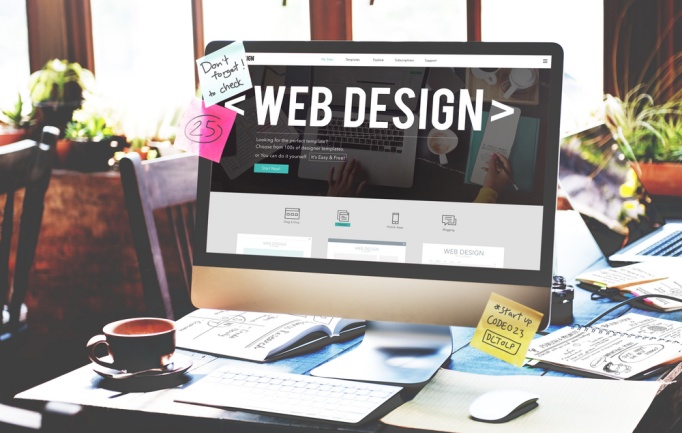 [/su_panel]
[/su_panel]次に必要最低限のデザインをしておきます。
まずは、右上のはてなIDをクリックします。そうすると、右のサイドバーにいくつかのメニューが表示されます。その中で、デザインをクリックします。
すると以下の画面に移行します。左サイドバーをスクロールしていくと、色々なテンプレートが出てきます。
その中で気に入ったテンプレートがあれば、それをクリックします。試しに一つのテンプレートを選んでクリックしてみました。
このデザイン以外にも色々なデザインが表示されますので、あなたがお好みのデザインを選んでください。気に入ったデザインが見つかったら、左上の「変更を保存する」をクリックします。
この操作によって、あなたが選んだデザインがブログに反映されます。デザインは何回でも変更は可能です。
はてなブログのメリット・デメリットを解説
[su_panel background=”#fafaf5″ border=”2px solid #e1e1d6″ shadow=”0px 1px 1px ” radius=”5″] [/su_panel]
[/su_panel]はてなブログは無料で使えるのが大きなメリットですが、他のブログに比べると設定が簡単で、初心者でもすぐにブログを開設することができます。
また記事を書きだした時に、編集画面がシンプルで分かりやすいのも大きな特徴です。デメリットは以下の通りです。
- 無料プランでは広告が表示される
- 無料プランだとカスタマイズが限定される
- 運営者側から削除されるリスクがある
以上の3点です。その事を承知で使うのはいいと思います。
ライブドアブログ
ライブドアブログは私のおすすめする無料ブログサービスです。管理画面でシンプルで見やすく、ブログ初心者でも非常に使いやすい仕様になっています。
以下からライブドアブログの開設について解説します
新規登録を行う
[su_panel background=”#fafaf5″ border=”2px solid #e1e1d6″ shadow=”0px 1px 1px ” radius=”5″]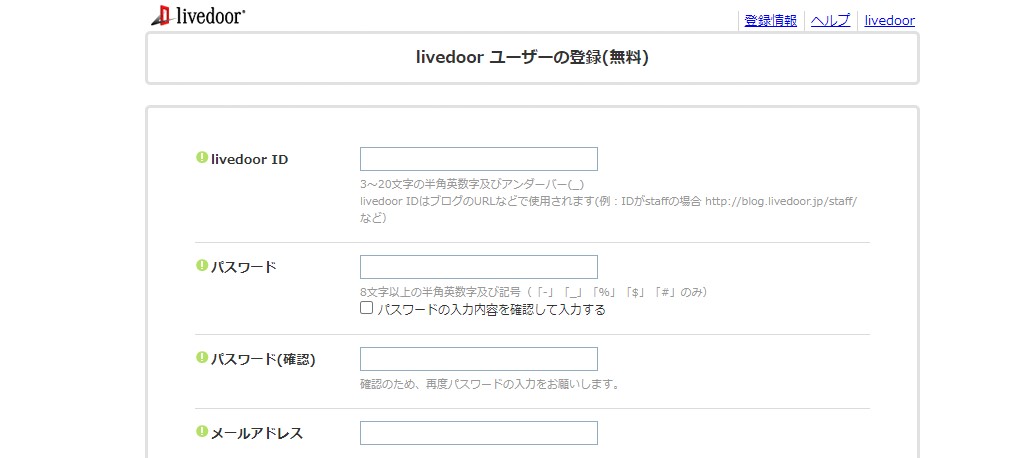 [/su_panel]
[/su_panel]まずは、以下からライブドアブログにログインします。
[su_panel border=”3px double #5acae5″ radius=”5″] ⇒ ライブドアブログ
[/su_panel]
あなたが入力するのは以下の四つです。
- livedoor ID ⇒あなたの好きな文字列
- パスワード ⇒あなたが好きな文字列
- パスワード(確認)⇒もう一度パスワードを打ち込みます。
- メールアドレス ⇒メールアドレスを入力します。
上記の入力が終わったら、「ユーザー情報を登録」をクリックします。「ユーザー情報を登録」をクリックすると、以下の画面に移行します。
[su_panel background=”#fafaf5″ border=”2px solid #e1e1d6″ shadow=”0px 1px 1px ” radius=”5″]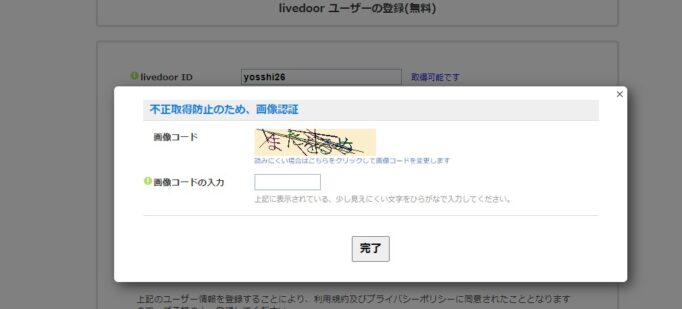 [/su_panel]
[/su_panel]画像を読んで、入力して「完了」をクリックします。これでユーザー登録が完了します。登録完了ページが表示されたら、登録したメールアドレス宛にライブドアからメールが届いています。
48時間以内が有効時間なので、早めに認証確認をクリックします。
認証をクリックすると、下の図に移行します。ここでブログのタイトルを入力します。ライブドアの場合は、先ほど作成したライブドアIDがブログのドメインになります。
[su_panel background=”#fafaf5″ border=”2px solid #e1e1d6″ shadow=”0px 1px 1px ” radius=”5″]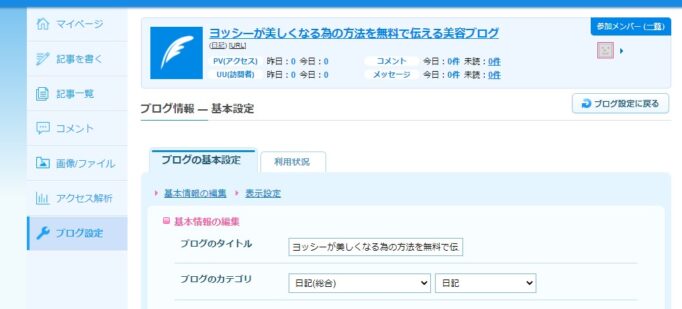 [/su_panel]
[su_panel background=”#fafaf5″ border=”2px solid #e1e1d6″ shadow=”0px 1px 1px ” radius=”5″]
[/su_panel]
[su_panel background=”#fafaf5″ border=”2px solid #e1e1d6″ shadow=”0px 1px 1px ” radius=”5″]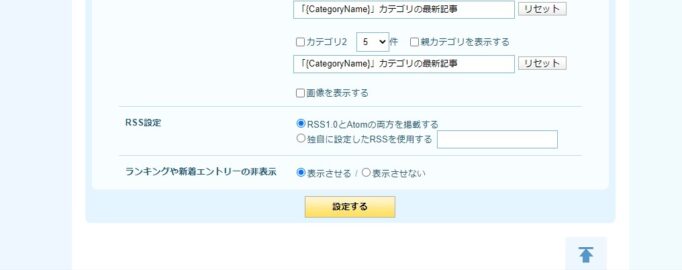 [/su_panel]
[/su_panel]下にスクロールしていき、設定をクリックします。ここまでの作業でブログの基本設定は完了です。
「最初のブログを書く」をクリックすると記事を書き始めることが出来ます。記事を書き始めるまでの過程ははてなブログよりも簡単ですね。
記事を書き始める前に行っておきたい設定をまとめて解説
[su_panel background=”#fafaf5″ border=”2px solid #e1e1d6″ shadow=”0px 1px 1px ” radius=”5″] [/su_panel]
[/su_panel]これで記事を書き始める事は出来ますが、基本的な設定は先に済ませておいた方が後々楽です。
最低限済ませておきたい設定について解説します。まずは、画面上の「ブログ設定」をクリックします。すると上記の画面に移行します。
移行したら、左上の基本設定をクリックします。
[su_panel background=”#fafaf5″ border=”2px solid #e1e1d6″ shadow=”0px 1px 1px ” radius=”5″]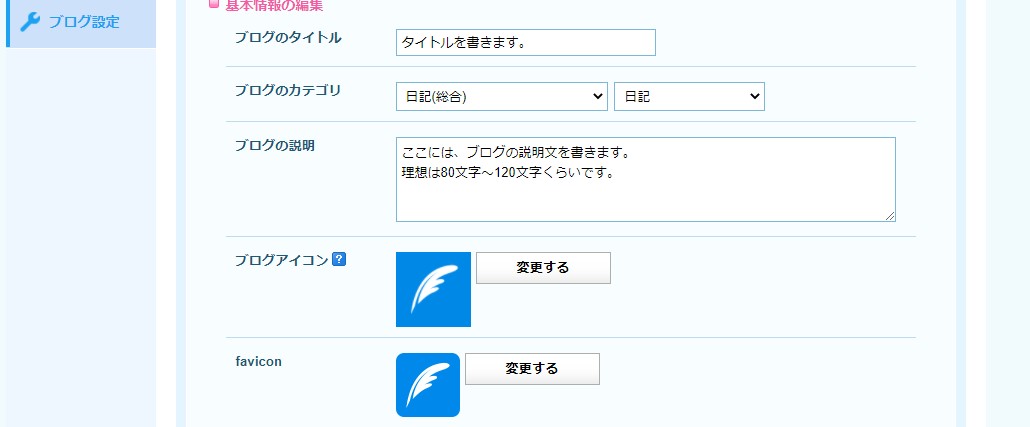 [/su_panel]
[/su_panel]次に行うには、左上の基本設定をクリックします。ここで設定するのは以下の3項目です。
- ブログのタイトル
- ブログのカテゴリ
- ブログの説明
この三カ所は最低でも設定しておきます。カテゴリもあらかじめ決めておいた方がこのあと、記事を書いていきやすいです
設定が終わったら、元の画面「投稿設定」に戻ります。その画面から基本設定の下にある「投稿設定」をクリックします。すると以下の画面に移行します。
[su_panel background=”#fafaf5″ border=”2px solid #e1e1d6″ shadow=”0px 1px 1px ” radius=”5″]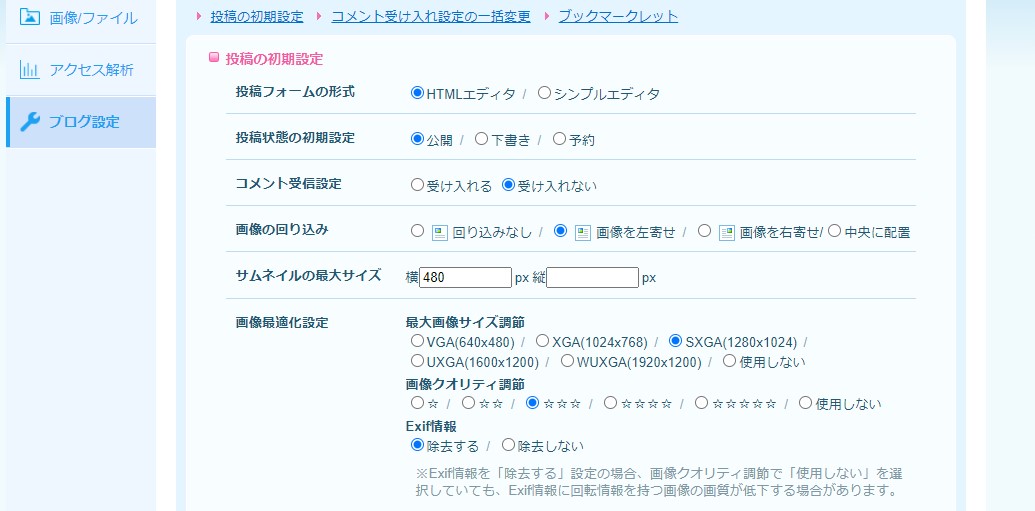 [/su_panel]
[/su_panel]次に投稿設定を行います。投稿設定で設定しておきたいのは以下の項目です。投稿フォームの形式は「HTMLエディタ」にします。
この設定にする事により、普通のブログ感覚で日本語を打ち込むとブログが完成します。コメント受信設定で「受け入れる」「受け入れない」のどちらかを設定します。
サムネイルの最大サイズを設定します。後は好みに応じて、設定していきます。次に広告表示をクリックします。
[su_panel background=”#fafaf5″ border=”2px solid #e1e1d6″ shadow=”0px 1px 1px ” radius=”5″]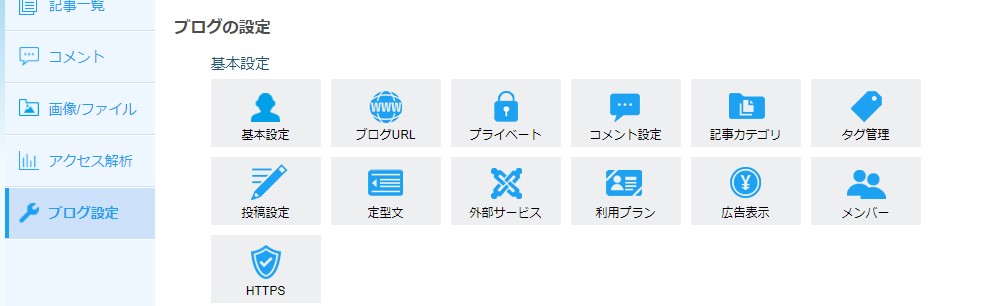 [/su_panel]
[/su_panel]クリックすると以下の画面に移行します。
[su_panel background=”#fafaf5″ border=”2px solid #e1e1d6″ shadow=”0px 1px 1px ” radius=”5″]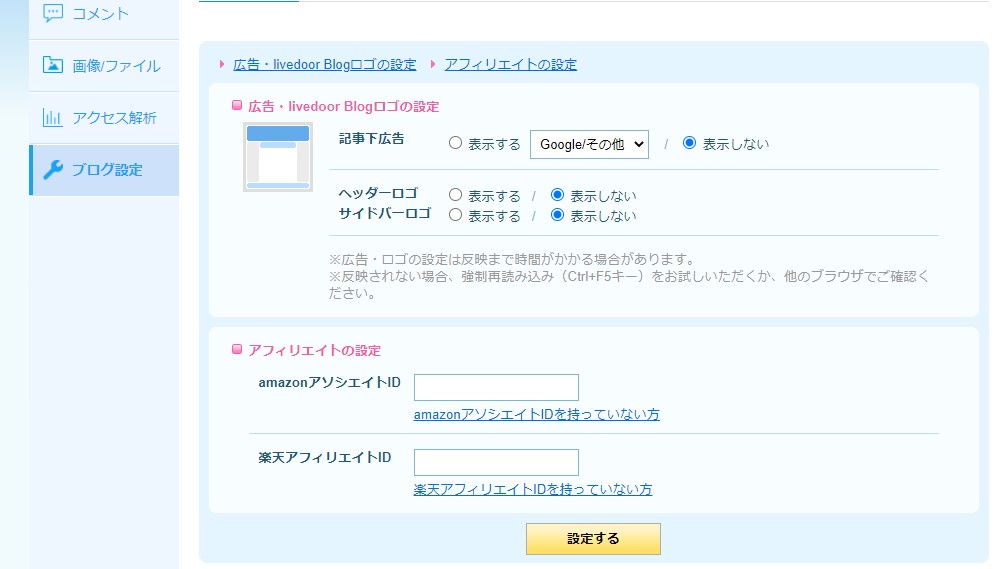 [/su_panel]
[/su_panel]ライブドアブログでは上記のように広告の設定が可能です。上記のように三カ所とも広告を表示しないを設定する事で広告の表示がなくなります。
また、amazonアソシエイトと楽天アフィリエイトIDを持っている場合は、設定することも可能です。ここを最初に設定しておく事で、amazonや楽天のアフィリエイトがしやすくなります。
JUGEMブログ
次に「JUGEMブログ」の開設についてお伝えします。
JUGEMブログは、オンラインマニュアルが非常に充実しています。ですから、マニュアルに沿って設定を行う事によって、必要な項目を設定することができます。
まずは、JUGEMのIDを設定していきましょう。以下のページからJUGEMにログインします。
[su_panel border=”3px double #5acae5″ radius=”5″] → JUGEMブログにログインする
[/su_panel]
[su_panel background=”#fafaf5″ border=”2px solid #e1e1d6″ shadow=”0px 1px 1px ” radius=”5″]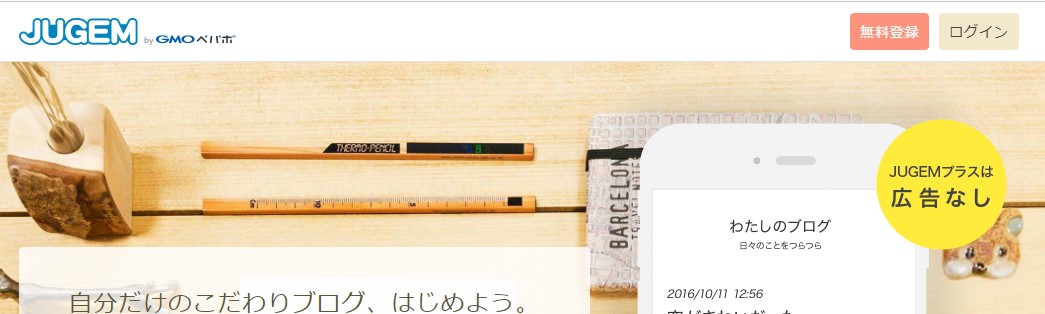 [/su_panel]
[/su_panel]
ログインしたら、右上の「無料登録」をクリックします。クリックすると以下の画面に移行します。
[su_panel background=”#fafaf5″ border=”2px solid #e1e1d6″ shadow=”0px 1px 1px ” radius=”5″]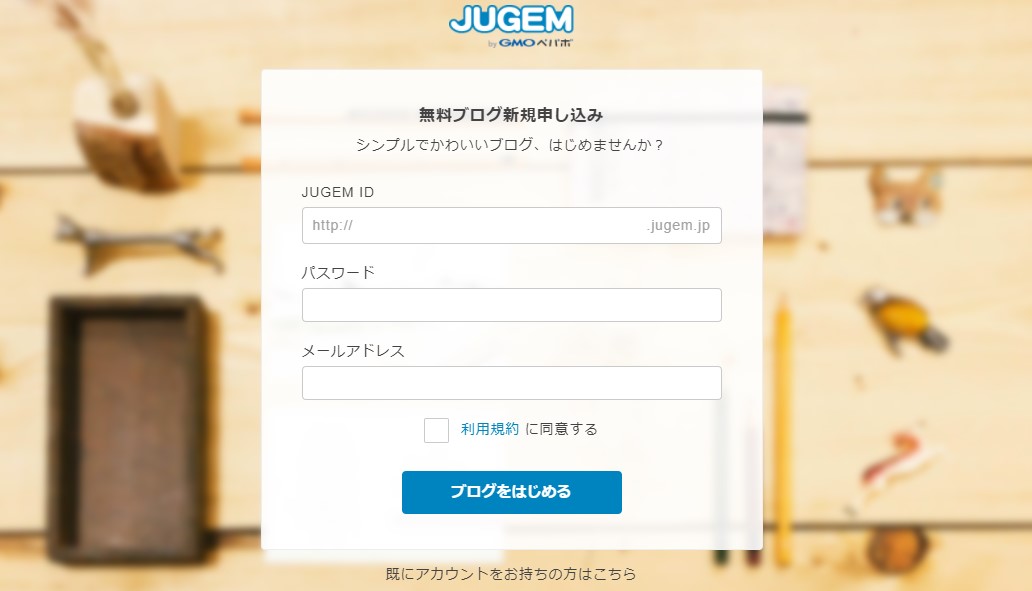 [/su_panel]
[/su_panel]ここで設定するのは3項目です。
- JUGEM ID
- パスワード
- メールアドレス
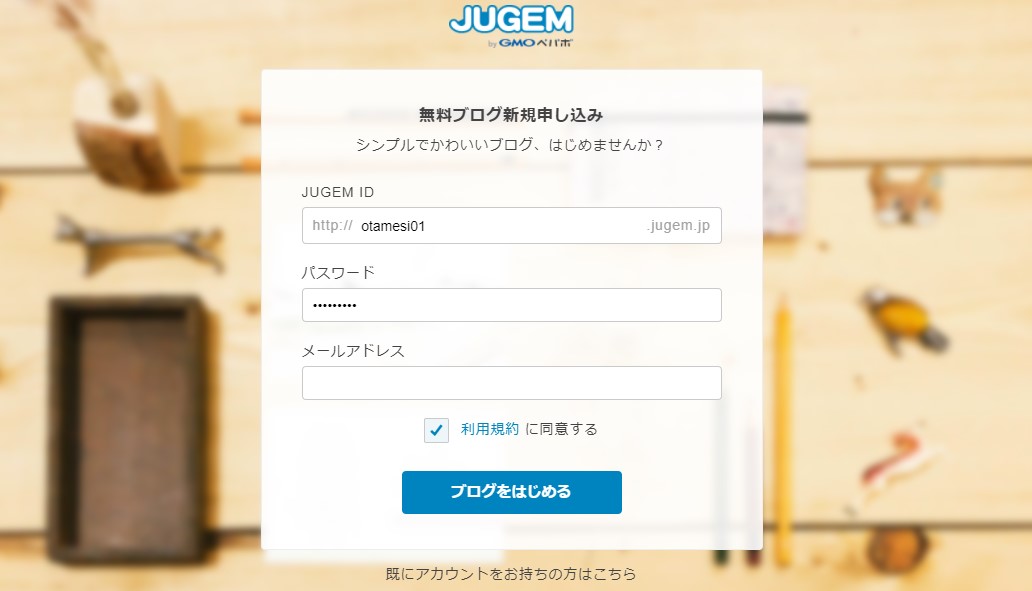 [/su_panel]
[/su_panel]記入したら、利益規約に同意するにチェックを入れます。チェックを入れたら、青の「ブログをはじめる」をクリックします。
すると、電話番号を求められます。
[su_panel background=”#fafaf5″ border=”2px solid #e1e1d6″ shadow=”0px 1px 1px ” radius=”5″]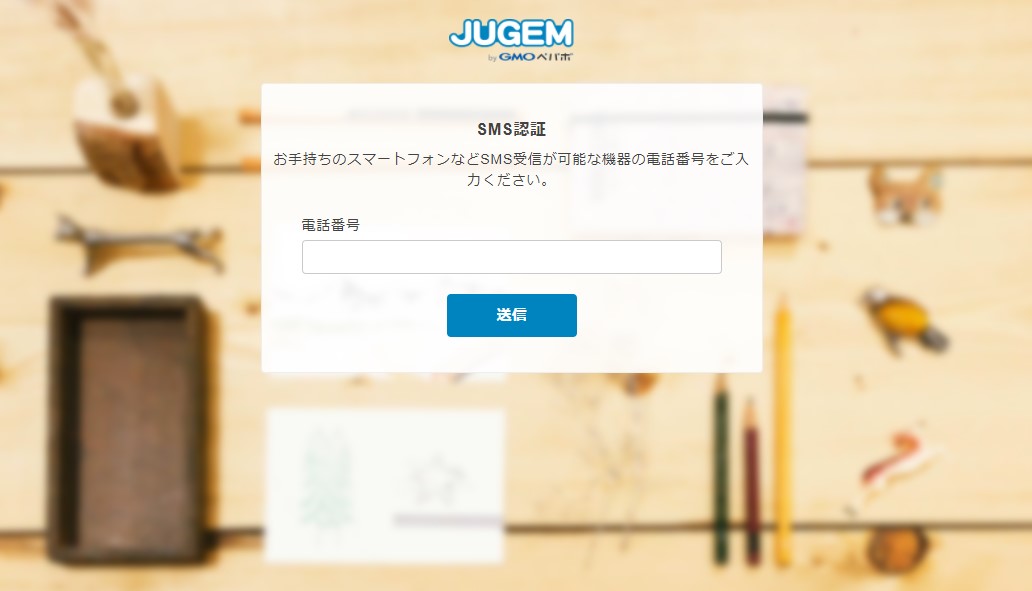 [/su_panel]
[/su_panel]クリックした後に、あなたのメールアドレスにJUGEMからメールが届いています。そのメールを承認して、クリックを押すと管理画面にログインできます。
ブログの設定を行います。
JUGEMでも他のブログと同じようにブログの設定を最初に行っておきましょう。最低でも以下の設定は行いましょう。
- ブログ名
- ブログの説明文
- 共起語をリサーチする
- プロフィールの記入
カテゴリ編集を行う
次にこれから作っていくカテゴリを編集しておきます。カテゴリの数は5~10くらいが妥当です。そして、最低でも各カテゴリに10記事ほどは書いていけるようにキーワードを選んでおきましょう。
テンプレートを変更する
「テンプレートを変更しよう」の中から、あなたが気に入ったテンプレートを変更します。テンプレートはいつでも変更が可能です。
いずれにしても、ある程度記事を書かないとアクセスが増えないので、最小限度の準備が整ったら、記事を書いていきましょう。
記事を書いていく中で、テンプレートは検討していけばいいと思います。
デザインよりもまずは、記事の質を上げていくこと。 読者目線で、読者の悩みを解決する記事をどんどん書いていきましょう。
記事を書く
これから記事を書いていきます。ここまでの段階に来るまでに、ブログ設計やキーワードの選定は済ませておきたいところです。
何故かと言うと、記事を書くのが一番大変で時間がかかるからです。私はこのブログを書く準備としてキーワードは103選んでいました。
そして、カテゴリに入る記事のバランスを考慮しながら記事を書いていきました。記事を書く前には必ず各記事の設計を先に行います。
最初は時間がかかりましたが、10記事ほど設計を行って記事を書いた時点である確信が生まれました。
どういう確信かと言うと、記事設計を行ってから記事を書き始めた方が絶対に記事を早く書き上げる事が出来ると言う確信です。
ですから、私は一万文字の記事でも平気で書くことが出来るようになりました。とは言っても初心者がいきなり一万文字の記事を書くと言ってもハードルが高いですよね。
ですから、一つの目安として、1記事3000文字を目安に記事を書いていきましょう。
無料ブログで月10万円を超えた後に行いたい更なる収益化戦略とは
無料ブログで月10万円を超えた後に行う戦略について、ここでは解説します。一か月に10万円無料ブログで稼ぐことが出来たら、ひとまずブログでの収益化は成功です。
ここから、さらに収益を増やしていく為に、どうすればいいかを解説します。
全く違うジャンルで最初からブログを作っていくのも一つの方法ですが、それだと、また数か月かかる計算になります。ここでは、最も早く収益化できるノウハウについてお伝えします。
ワードプレスを立ち上げる
[su_panel background=”#fafaf5″ border=”2px solid #e1e1d6″ shadow=”0px 1px 1px ” radius=”5″] [/su_panel]
[/su_panel]まずは、独自ドメインを取得してワードプレスを立ち上げます。Xサーバーを年間契約することによって、独自ドメインを永久無料で使う事ができます。
ワードプレスをインストールしたら、次にテーマを設定します。無料ブログで月10万円を超えているので、出来れば有料テーマを導入しましょう。
当サイトでおすすめする有料ワードプレステーマは以下のリンクからページをご覧ください。

無料ブログでアクセスがある記事をリライトしてワードプレスに投稿
[su_panel background=”#fafaf5″ border=”2px solid #e1e1d6″ shadow=”0px 1px 1px ” radius=”5″] [/su_panel]
[/su_panel]あなたがこれまで無料ブログで作っていた記事をリライトしていきます。最初にリライトする記事は収益が上がった記事や、PVが多い記事を優先的にリライトしていきます。
記事数が10記事を超えたら、商品を直接セールスできるレビューページを作成します。このレビューページの精度が上がれば上がるほど、成約数は増えていきます。
具体的なレビューページの作成については以下のリンクからページをご覧ください。

記事の修正を継続的に行う
無料ブログに書いた記事をすべてリライトできたら、また最初から記事を修正していきます。
この時に見ておかないといけないのは、アクセス解析です。きちんとアクセス解析を把握して、どの記事のPVが多いのか?
一つ一つの記事をきちんと分析していきましょう。記事の修正にもPDCAサイクルが大切だという事をご理解ください。
記事の修正(PDCA)については、以下のリンクから記事をご覧ください。

まとめ~アフィリエイトにおすすめの無料ブログ3選を徹底解説
[su_shadow style=”left”][su_panel background=”#FAFAF5″ border=”2px solid #cccccc” padding=”25″ radius=”3″]
- 無料ブログにはリスクがあることを理解しておく
- おすすめの無料ブログ3選を紹介
- 無料ブログの記事でアクセスがあった記事をワードプレスに転載して収益化する方法
②まずは、1記事投稿する
③1記事投稿したら、5記事投稿する
まず目指すのは、無料ブログだけで月10万円の収益です。これをひとまずの目標にしていきましょう。ただし、目標を設定するなかで、気を付けなければいけないのは金額を目標設定にしてしまうことです。
作業ベースとは、一日に最低一記事書き上げる。月間で30記事を書きあげる等、作業ベースで目標を設定していきます。
そうする事によって、作業することが当たり前になります。習慣化することによって、収益が出るのが当たり前になってきます。
そこまで来ると、もう十分な中級ブロガーになっています。ぜひ、その段階まで自分を成長させていきましょう。
[/su_panel]

